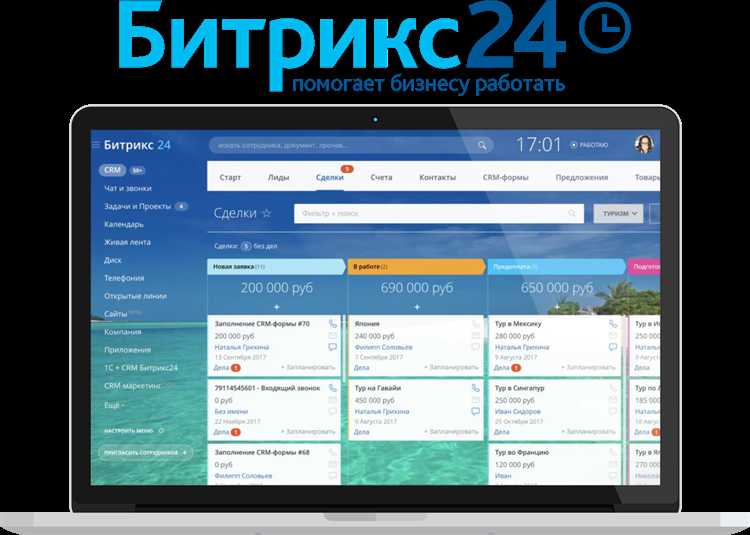
Добавление клиентов в Битрикс24 – ключевой этап настройки CRM для эффективного управления продажами. Правильный процесс позволяет экономить до 30% времени менеджеров и снижает риск потери данных. В этой инструкции подробно рассмотрим методы быстрого и точного внесения контактных данных с минимальными ошибками.
Первый шаг – подготовка списка клиентов. Оптимально использовать формат CSV с обязательными полями: ФИО, телефон, email и источник контакта. Это ускоряет импорт и упрощает последующую работу с карточками клиентов.
Далее покажем, как настроить стандартный импорт через раздел «Контакты» в Битрикс24, выделяя важность правильного сопоставления колонок и проверку дубликатов. Рассмотрим использование автоматических правил для объединения повторяющихся записей и назначения ответственных менеджеров.
Реализация пошаговых действий позволит интегрировать клиентов в систему за 10–15 минут без потери качества данных, что особенно важно при масштабировании бизнеса или запуске новых маркетинговых кампаний.
Создание новой карточки клиента вручную в Битрикс 24
Войдите в раздел CRM и выберите вкладку «Контакты» или «Компании» в зависимости от типа клиента. Нажмите кнопку «Добавить» в правом верхнем углу.
В появившейся форме заполните обязательные поля: «Название компании» или «ФИО клиента», «Телефон» и «E-mail». Для корректного поиска и фильтрации используйте стандартизированный формат записи данных.
Дополните карточку дополнительной информацией: укажите источник лида, статус сделки, регион и назначьте ответственного менеджера. Это позволит автоматизировать дальнейшие процессы и распределение задач.
В поле «Комментарий» внесите ключевые детали общения или особенности клиента, чтобы обеспечить оперативную передачу информации внутри команды.
Для быстрого доступа добавьте теги, которые отражают специфику клиента, например, «VIP», «Оптовик» или «Пробный». Это поможет при создании сегментов для рассылок и отчетности.
После заполнения всех данных нажмите «Сохранить». Карточка автоматически появится в общем списке, и менеджер получит уведомление о новом клиенте.
Регулярно проверяйте корректность заполнения полей и своевременно обновляйте информацию, чтобы поддерживать базу в актуальном состоянии и ускорять работу с клиентами.
Импорт базы клиентов из Excel в Битрикс 24
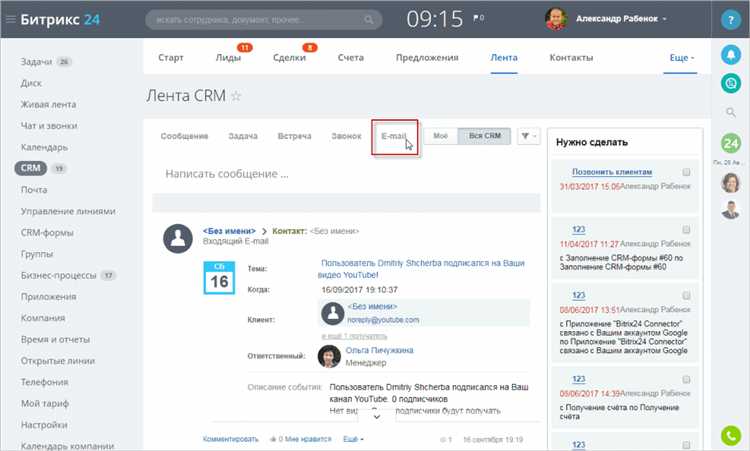
Для загрузки клиентов из Excel подготовьте файл с данными в формате .xlsx или .csv. Обязательные столбцы: «Название компании» или «ФИО клиента», «Телефон», «Email». Остальные поля добавляйте по необходимости.
- Откройте раздел CRM в Битрикс 24 и перейдите в вкладку «Контакты» или «Компании» в зависимости от типа клиентов.
- Нажмите кнопку «Импорт» и выберите формат Excel (.xlsx, .csv).
- Загрузите файл с клиентской базой с компьютера.
- На этапе сопоставления полей обязательно свяжите столбцы из Excel с полями в CRM. Например, столбец «Телефон» – с полем «Телефон», «Email» – с «Email».
- Проверьте настройки дублирования: выберите правило, например, «обновлять существующие записи по Email» или «создавать новые». Это предотвратит дублирование клиентов.
- Запустите импорт. При больших объемах (свыше 500 записей) процесс может занять несколько минут.
- По завершении импорта просмотрите отчет с результатами, где будет информация о количестве успешно добавленных, обновленных и пропущенных записей.
Для удобства и контроля ошибок рекомендуется перед импортом очистить Excel от пустых строк и проверить формат телефонов и email. Если данные содержат нестандартные поля, создайте их заранее в настройках CRM, чтобы при сопоставлении они корректно подгрузились.
Используйте встроенный фильтр в Битрикс 24 после импорта, чтобы быстро проверить корректность данных и выявить дубликаты для последующей ручной доработки.
Автоматическое добавление клиентов из форм на сайте в Битрикс 24
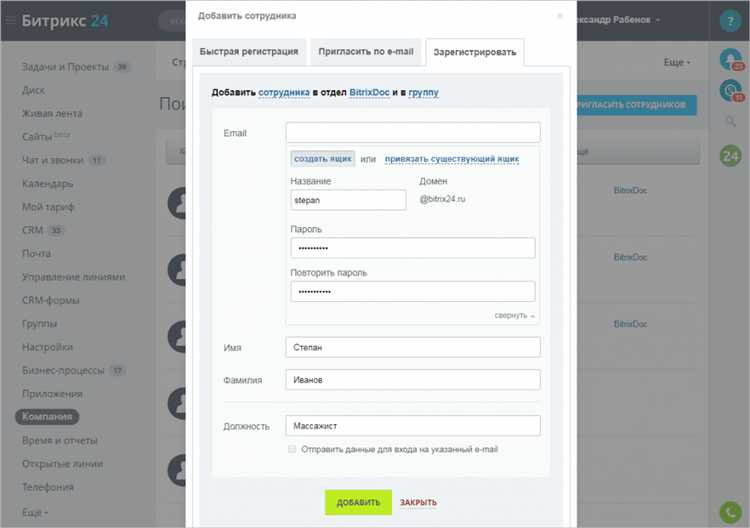
Интеграция формы сайта с Битрикс 24 позволяет мгновенно получать заявки и автоматически создавать карточки клиентов без ручного ввода. Это экономит время и исключает ошибки при переносе данных.
- Подключите вебхуки в Битрикс 24:
- Войдите в раздел «Приложения» – «Вебхуки» – «Входящий вебхук».
- Выберите права на добавление и изменение CRM-данных.
- Сохраните URL вебхука для последующей настройки на стороне сайта.
- Настройте форму на сайте:
- Добавьте отправку данных формы на URL входящего вебхука через POST-запрос.
- В теле запроса укажите обязательные поля: имя, телефон или email, источник заявки.
- При необходимости используйте JSON-формат и кодировку UTF-8.
- Автоматизируйте создание клиента в CRM:
- Используйте метод REST API «crm.lead.add» или «crm.contact.add» для создания лида или контакта.
- Передавайте параметры: название лида, имя контакта, телефон, email, а также поле «SOURCE_ID» для анализа каналов привлечения.
- Обрабатывайте ответ сервера для подтверждения успешного добавления.
- Проверьте работоспособность:
- Отправьте тестовую заявку через форму на сайте.
- Убедитесь, что новая карточка клиента появилась в разделе CRM – Лиды или Контакты.
- Отследите правильность заполнения всех полей и источника заявки.
Рекомендуется настроить уведомления менеджерам при появлении новой заявки и регулярно анализировать источники заявок для оптимизации маркетинга.
Использование мобильного приложения для быстрого внесения клиентов
Мобильное приложение Битрикс24 позволяет добавлять новых клиентов напрямую с телефона, что значительно ускоряет процесс сбора контактов на встречах и в полевых условиях. Для этого откройте раздел «Контакты» и нажмите кнопку «Добавить клиента».
При внесении данных используйте функцию сканирования визиток через камеру – приложение автоматически распознает имя, компанию, телефон и email, сокращая время ручного ввода до 20 секунд на одного клиента. После сканирования проверьте и при необходимости поправьте информацию перед сохранением.
Для мгновенного создания сделки или задачи с новым клиентом используйте кнопку «Создать дело» прямо из карточки контакта. Это позволяет сразу привязать клиента к конкретному проекту или ответственному сотруднику без дополнительных переходов.
Чтобы ускорить повторное добавление клиентов с похожими данными, включите автозаполнение полей на основе предыдущих записей. Это особенно удобно при работе с несколькими представителями одной компании.
Для массового внесения клиентов применяйте импорт из файла CSV через мобильное приложение. Подготовьте файл заранее, придерживаясь формата Битрикс24, затем загрузите его в разделе импорта. Такая загрузка может занять до 2 минут, но позволяет добавить сразу десятки клиентов без ручного ввода.
Регулярно обновляйте мобильное приложение до последней версии – это гарантирует доступ к улучшенным функциям распознавания и синхронизации с основной базой данных, минимизируя риск дублирования и потери данных.
Настройка автоматического распределения новых клиентов между менеджерами
Для автоматизации распределения лидов в Битрикс24 перейдите в раздел «CRM» – «Настройки» – «Автоматизация» – «Роботы». Выберите нужный воронку продаж и стадию, на которую поступают новые клиенты.
Добавьте робота типа «Назначить ответственного». В параметрах укажите распределение по менеджерам с помощью правил: по очереди, равномерно или на основе выбранного поля (например, регион или специализация менеджера). Для равномерного распределения используйте опцию «По кругу».
Чтобы избежать перегрузки отдельных сотрудников, задайте ограничение на максимальное количество активных сделок у менеджера, используя условие «Если количество сделок меньше» с нужным числом. Если лимит достигнут, система автоматически назначит следующего свободного сотрудника.
Для более точного контроля интегрируйте с отделом кадров данные об актуальной загрузке менеджеров, чтобы робот учитывал их фактическую занятость. Проверяйте корректность работы распределения через тестовые сделки перед запуском в работу.
В случае смены состава менеджеров обновляйте настройки робота, удаляя или добавляя ответственных, чтобы не потерять эффективность распределения. Используйте отчёты CRM для анализа равномерности распределения и при необходимости корректируйте логику в роботе.
Добавление клиентов через интеграцию с электронной почтой
Для автоматического добавления клиентов в Битрикс24 через электронную почту настройте интеграцию с вашим корпоративным почтовым ящиком. В разделе «Настройки» выберите «Интеграция с почтой» и подключите нужный ящик по протоколам IMAP или SMTP. После подключения все входящие письма автоматически создадут новые лиды или контакты в CRM.
Настройте правила обработки писем: укажите фильтры по адресам отправителей, темам или ключевым словам для корректного распределения данных. Для каждого письма можно задать шаблоны обработки, чтобы, например, создавать задачи ответственным менеджерам или сразу назначать статус сделки.
Рекомендуется использовать уникальный email для приема заявок клиентов, чтобы минимизировать ошибки и дублирование. Обязательно настройте автоматическую проверку на дубликаты по номеру телефона и email клиента, что снизит вероятность повторного внесения одного и того же контакта.
При интеграции можно включить автоматическое извлечение контактных данных из тела письма с помощью встроенного парсера, что ускоряет процесс занесения клиентов без ручного ввода. Важно регулярно обновлять права доступа почтового ящика и проверять корректность работы связки, чтобы не пропускать входящие обращения.
Проверка и исправление дубликатов клиентов в базе Битрикс 24
Для выявления дубликатов в Битрикс 24 используйте встроенный инструмент «Поиск дубликатов», доступный в разделе CRM. Перейдите в Настройки → Автоматизация и интеграции → Дубликаты. Здесь можно настроить параметры поиска по имени, телефону, email и ИНН.
Запустите проверку, указав конкретные поля для анализа. Рекомендуется ограничивать поиск по ключевым параметрам: телефон и email дают наибольшую точность, особенно для клиентов с одинаковыми именами.
После обнаружения дубликатов система предложит объединить записи. При слиянии выберите наиболее актуальные данные из каждой карточки. Обратите внимание на историю взаимодействий – сохраняйте все важные сделки и задачи, чтобы не потерять информацию.
Для массовой очистки используйте функцию «Объединить дубликаты» в списке клиентов. Она позволяет быстро обработать сотни записей, но требует предварительного контроля, чтобы не объединить разные организации с похожими данными.
Регулярно проверяйте дубликаты, настраивая автоматический запуск сканирования хотя бы раз в месяц. Это предотвратит рост базы с ошибками и улучшит качество аналитики и коммуникаций.
Вопрос-ответ:
Как быстро импортировать базу клиентов в Битрикс24 без ошибок?
Для импорта базы клиентов в Битрикс24 нужно подготовить файл с контактами в формате CSV или XLS. Важно, чтобы все поля были заполнены корректно и не содержали лишних символов. В интерфейсе выберите раздел «Контакты», затем функцию импорта и загрузите файл. Во время процесса внимательно сопоставьте колонки файла с полями в системе. После завершения импорта проверьте корректность данных и при необходимости внесите правки вручную.
Какие шаги помогут быстро добавить новых клиентов вручную в Битрикс24?
Чтобы добавить клиента вручную, перейдите в раздел «Контакты» или «Компании», нажмите кнопку «Добавить» и заполните форму с данными клиента — имя, телефон, email, описание. Для ускорения процесса можно использовать шаблоны полей или предварительно подготовленные списки. Также стоит сразу назначить ответственного менеджера и добавить теги, чтобы быстрее ориентироваться в базе.
Можно ли автоматически создать сделки при добавлении клиентов в Битрикс24?
Да, в Битрикс24 существует возможность настроить автоматическое создание сделок при добавлении новых клиентов с помощью бизнес-процессов или роботов. Для этого в настройках CRM активируйте нужные шаблоны, укажите условия создания сделки и необходимые параметры. Такая автоматизация помогает экономить время и систематизировать работу с клиентами.
Какие ошибки чаще всего возникают при добавлении клиентов в Битрикс24 и как их избежать?
Распространённые ошибки — дублирование контактов, неправильное заполнение обязательных полей, некорректный формат телефона или email. Чтобы их избежать, используйте встроенные проверки данных и перед импортом очищайте список клиентов. Также помогает настройка правил объединения дублей и регулярный мониторинг базы, чтобы поддерживать её актуальность и порядок.
Как можно быстро распределить новых клиентов между менеджерами в Битрикс24?
Для распределения клиентов удобно использовать автоматические правила или бизнес-процессы. В настройках CRM можно задать критерии — например, регион, тип клиента или загрузка менеджера. При добавлении нового контакта система сама назначит ответственного. Такой подход позволяет ускорить обработку заявок и равномерно распределить нагрузку между сотрудниками.






